Adobe Acrobat Pro med nettbaserte tjenester er en fullstendig PDF-løsning for å arbeide med de viktigste dokumentene på tvers av skrivebordet, internett og mobile enheter. Oppdater Acrobat for skrivebordet og mobilappen, eller logg på Acrobat på nettet for å oppleve de nye funksjonene og forbedringene.
Acrobat-skrivebordsapp
Januar 2023-utgivelse
Følgende nye funksjoner introduseres i denne utgivelsen. Klikk på > for å finne ut mer om funksjonen.
Acrobat Modern Viewer inkluderer nå Alle verktøy-panelet i venstre rute i stedet for Oppdag-panelet. Alle verktøy-panelet gir en sømløs opplevelse som gjør det enkelt å finne Acrobat-verktøy uten at brukerne må bytte kontekst.


For øyeblikket rulles den nye opplevelsen ut som et eksperiment, og er kun tilgjengelig for Acrobat (64-bit) engelsk språk uten tredjeparts tilleggsmoduler installert. Det er ikke sikkert at funksjonen er tilgjengelig for alle brukere.
Acrobats verktøy for deling av filer er nå designet på nytt for å være i samsvar med Acrobats nettgrensesnitt. Hvis du vil dele en fil, velger du det aktuelle ikonet øverst til høyre i Acrobat for å dele dokumentet, få kobling eller sende via e-post.
Når du har delt filen, velger du delingsverktøyet for å få flere alternativer, som Kopier kobling og Opphev deling av fil.


Med Acrobat kan du nå sende en delt fil via e-post.


Acrobat ber deg nå om å dele en fil hvis du bruker ett av følgende verktøy og lagrer filen:
- Rediger en PDF-fil
- Ordne sider
- Kombinere filer
- Skjul innhold i PDF
- Legge til kommentarer
Denne funksjonen ble rullet ut som et eksperiment, og er nå tilgjengelig for alle brukere.
Variant 1


Variant 2


Når du tidligere valgte notatmerknad og klikket hvor som helst i dokumentet, ble det lagt til et notat umiddelbart – selv om du ikke hadde skrevet inn noe tekst. Flere klikk førte til at det ble lagt til flere festede notater i dokumentet. I denne versjonen oppdager Acrobat et tomt notat som er lagt til, og fjerner det.
Acrobat sletter det tomme notatet i gjeldende økt, og sletter ikke tomme notater som ble lagt til tidligere.
Acrobat spør om du vil gi tilbakemelding hvis du forkaster endringene etter å ha brukt modusen for automatisk justering av oppsett i Rediger-verktøyet. Tilbakemeldingen din hjelper oss med å forstå den tiltenkte arbeidsflyten. Hvis du vil gi tilbakemelding, velger du Gi tilbakemelding og fyller ut tilbakemeldingsskjemaet.




Adobe Acrobat (Pro eller Standard) og Acrobat Reader-skrivebordsprogrammet støtter nå konsekvent visning av PDF-er som er beskyttet av Microsoft Purview Information Protection (MPIP) for Microsoft Suverene Cloud-leietakere (som GCC-High, DoD og mer). I tillegg kan slike leietakerbrukere bruke og redigere sensitivitetsetiketter og policyer for informasjonsbeskyttelse på PDF-ene sine i skrivebordsversjonen av Acrobat (Pro eller Standard).
Acrobat lar deg nå gjenopprette et ulagret dokument du har arbeidet med i tilfelle et program krasjer eller fryser.
Acrobat-tillegget i MS Outlook gir deg nå muligheten til å redigere en PDF i Acrobat. Du vil se ett av følgende alternativer.
Denne funksjonen ble rullet ut som et eksperiment, og er nå tilgjengelig for alle brukere.
Variant 1: Rediger et PDF-alternativ fra nedtrekksmenyen for PDF-vedlegget
Når du mottar en PDF i Outlook-e-post, velger du PDF-rullegardinmenyen og velger deretter Rediger i Adobe Acrobat for å åpne PDF-en i redigeringsmodus i Acrobat-skrivebordsprogrammet.


Variant 2: Rediger et PDF-alternativ fra Acrobat-menyen
Fra rullegardinlisten Valgte meldinger i MS Outlook, velges Rediger valgt PDF. PDF-en åpnes i Acrobat-skrivebordsprogrammet med redigeringsmodus.


Variant 3: Rediger et PDF-alternativ fra popup-e-postvisningen
Når du åpner en e-post i Outlook, velger du Rediger valgt PDF og velger deretter PDF-en for å åpne den i redigeringsmodus i Acrobat-skrivebordsprogrammet.


Acrobat støtter nå festede og sømløse leseopplevelser på tvers av enheter. Nå kan du fortsette å lese et PDF-dokument i Acrobat-mobilappen som du har sluttet å lese i Acrobat-skrivebordsappen, ved å skanne en QR-kode. Du finner alternativet i vaffelmenyen øverst til høyre i Acrobat.
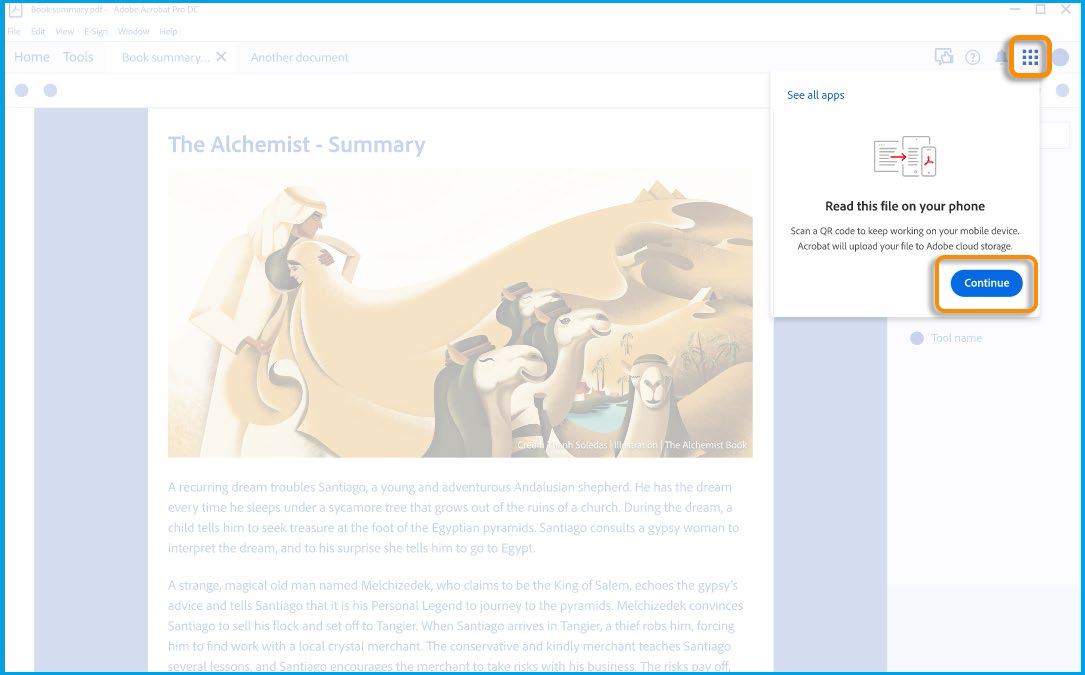
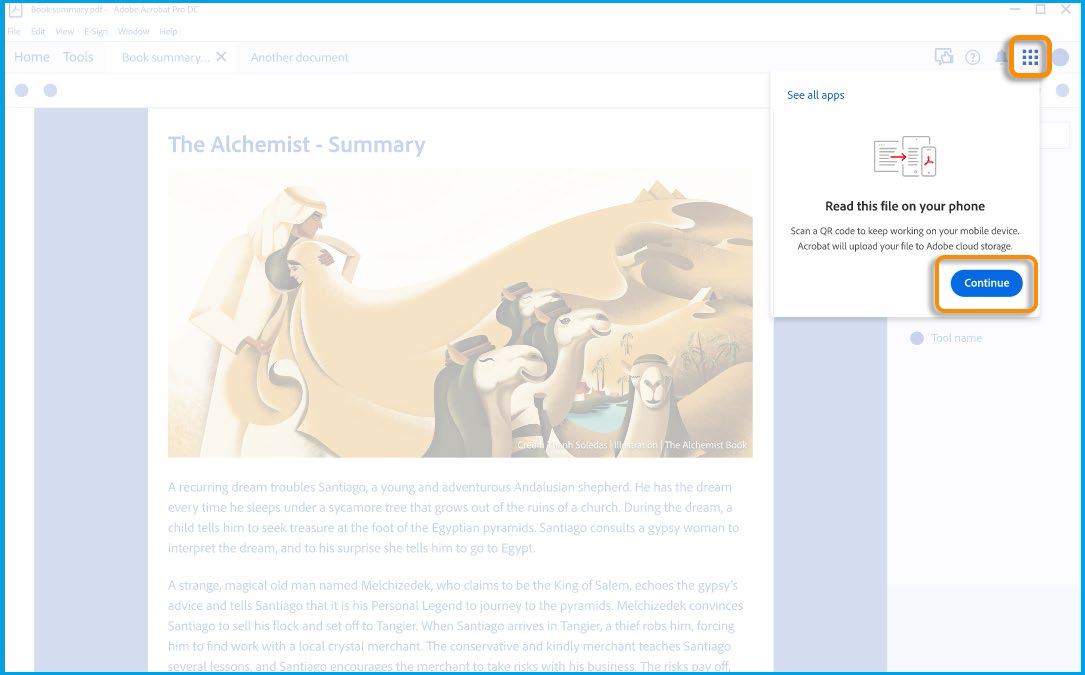
Hvis du ikke har Acrobat-mobilappen installert når du skanner QR-koden, sendes du til Play Store eller App Store for å installere appen. Hvis du allerede har installert Acrobat-mobilappen, kan du enkelt vise dokumentet.









